Adicione inspeções às ordens de serviço
As inspeções de serviço do Field Service são formulários digitais que os técnicos usam para responder rápida e facilmente a uma lista de perguntas como parte de uma ordem de serviço. A lista de perguntas pode incluir protocolos de segurança, testes aprovados e reprovados para um ativo de cliente, uma entrevista com um cliente ou outras auditorias e avaliações.
Com uma interface de arrastar e soltar, as inspeções são fáceis de criar e mais fáceis para os técnicos preencherem em comparação com os formulários em papel. Respostas de inspeção são armazenado no Microsoft Dataverse, tornando mais fácil relatar os resultados e ajustar as inspeções em seus processos empresariais automatizados.
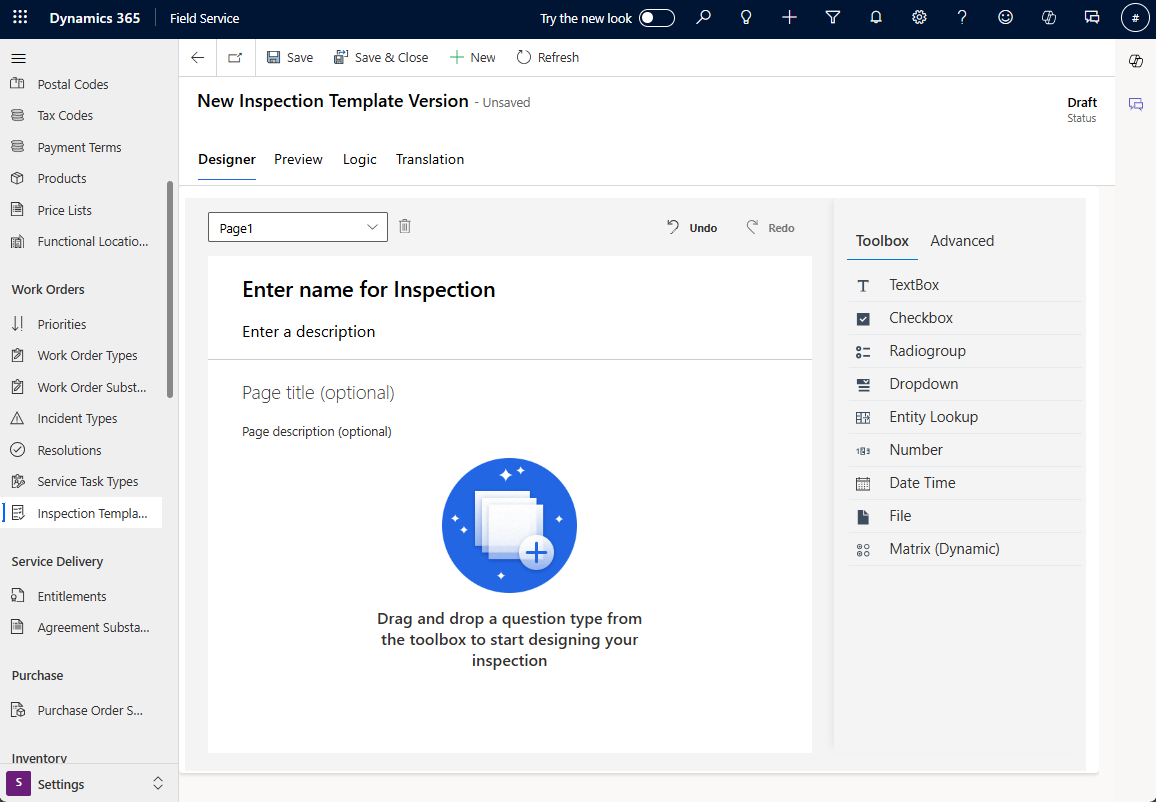
As inspeções no Field Service também fornecem:
- Suporte offline: Os técnicos podem visualizar e preencher as inspeções em seus celulares ou tablets sem acesso à internet. As respostas são sincronizadas quando a conectividade é restaurada (celular ou WiFi).
- Ativos do cliente: As inspeções podem ser associadas a ativos, permitindo que os usuários vejam um histórico de todas as inspeções de uma determinada peça do equipamento.
- Gerenciamento de versão: Os administradores podem atualizar e publicar continuamente as inspeções para acomodar os processos em mudança e as necessidades de negócios em evolução.
As inspeções são fáceis de criar e usar, envolvendo as seguintes etapas:
- O administrador cria um modelo de inspeção.
- O administrador associa a inspeção publicada a um Tipo de Tarefa de Serviço.
- O Dispatcher adiciona o Tipo de Tarefa de Serviço a uma Ordem de Serviço.
- O técnico conclui a inspeção.
- Exiba os resultados da inspeção.
Neste artigo, mostraremos um exemplo de configuração de uma inspeção usando uma lista de verificação de manutenção em um ativo do cliente.
Para obter um passo a passo guiado, confira o vídeo a seguir.
Pré-requisitos
Dynamics 365, versão 9.1.0000.15015 e posteriores.
O conhecimento da ordem de serviço tipos de incidente e tarefas de serviço é incentivado.
Função Field Service-Administrador para criar modelos de inspeção e associá-los a tipos de tarefas de serviço.
Função Field Service-Despachante para adicionar tarefas de serviço com inspeções às ordens de serviço.
Função Field Service-Recursos para exibir ordens de serviço às quais estão atribuídos, juntamente com as tarefas de serviço da ordem de serviço e as inspeções relacionadas.
Criar inspeção
Primeiro, crie uma inspeção que possa ser reutilizada e adicionada a várias ordens de serviço.
No Field Service, mude para a área Configurações.
Vá até Ordens de Serviço>Modelos de inspeção e selecione Novo.
Forneça um Nome para a inspeção e adicione uma descrição opcional.
Tipos de perguntas
Adicione uma pergunta à inspeção, clicando duas vezes ou arrastando e soltando um tipo de pergunta do lado direito.
Caixa de texto: Permite que os técnicos insiram texto do teclado para obter uma resposta de forma livre. Há uma opção no painel avançado para aumentar a caixa de texto para permitir respostas de várias linhas. Na liberação de acesso antecipado, uma caixa de texto pode ser inserida com um valor padrão e também pode ser definida como somente leitura.
Caixa de seleção, grupo de opção, lista suspensa: Permite que os técnicos escolham uma resposta dentre as opções predefinidas. Os tipos de pergunta de Caixa de Seleção, Grupo de Opção e Lista Suspensa são semelhantes, exceto o tipo de pergunta daCaixa de Seleção, que é de múltipla escolha, enquanto Grupo de Opção e Lista de Suspensa permitem uma única resposta. A diferença entre Grupo de Opção e Lista Suspensa é cosmética e deve ser usada com base na experiência do usuário desejada.
Pesquisa de entidade: Permite que os técnicos escolham um registro do Dynamics 365. Na interface do designer de inspeção, os administradores devem selecionar uma entidade e um campo para exibir. Para uma entidade escolhida, o campo Nome e os campos obrigatórios são os atributos da entidade que podem ser exibidos na pesquisa. Quando o usuário digitar, até os primeiros 50 registros que começam com a cadeia de caracteres de pesquisa serão exibidos no menu suspenso. Isso pode não conter todas as correspondências. Continue a adicionar à cadeia de caracteres de pesquisa até que o resultado correspondente comece a ser exibido no topo. A pesquisa de entidade respeita as funções de segurança do usuário conectado, o que significa que algumas entidades e registros podem não ser exibidos.
- Adicione filtros para revisar os registros exibidos nas opções de pesquisa de entidade. Por exemplo, uma pergunta de inspeção de pesquisa de entidade criada para o tipo de registro de recurso reservável. Você pode filtrar a lista de recursos reserváveis para aqueles com o tipo de recurso definido como Usuário para remover subcontratados e máquinas da lista.
Número: Restringe a entrada ao valor numérico ou retorna um erro. Normalmente representa um valor de medição ou classificação numérica.
Data/hora: Permite que os técnicos insiram uma data e hora.
Arquivo: permite que os técnicos carreguem um arquivo, tirem uma foto ou escolham várias fotos das imagens da câmera.
Digitalização de código de barras: Permite que os técnicos preencham o campo com o número do código de barras, digitalizando um código de barras com a câmera de seu dispositivo. Escolha o tipo de pergunta "Caixa de texto" e selecione Código de barras para tipo de entrada na seção Avançado.
Matriz (Dinâmica): Adiciona uma grade de perguntas. Mais linhas podem ser adicionadas dinamicamente durante a execução da inspeção. Veja a captura de tela a seguir para ter um exemplo.
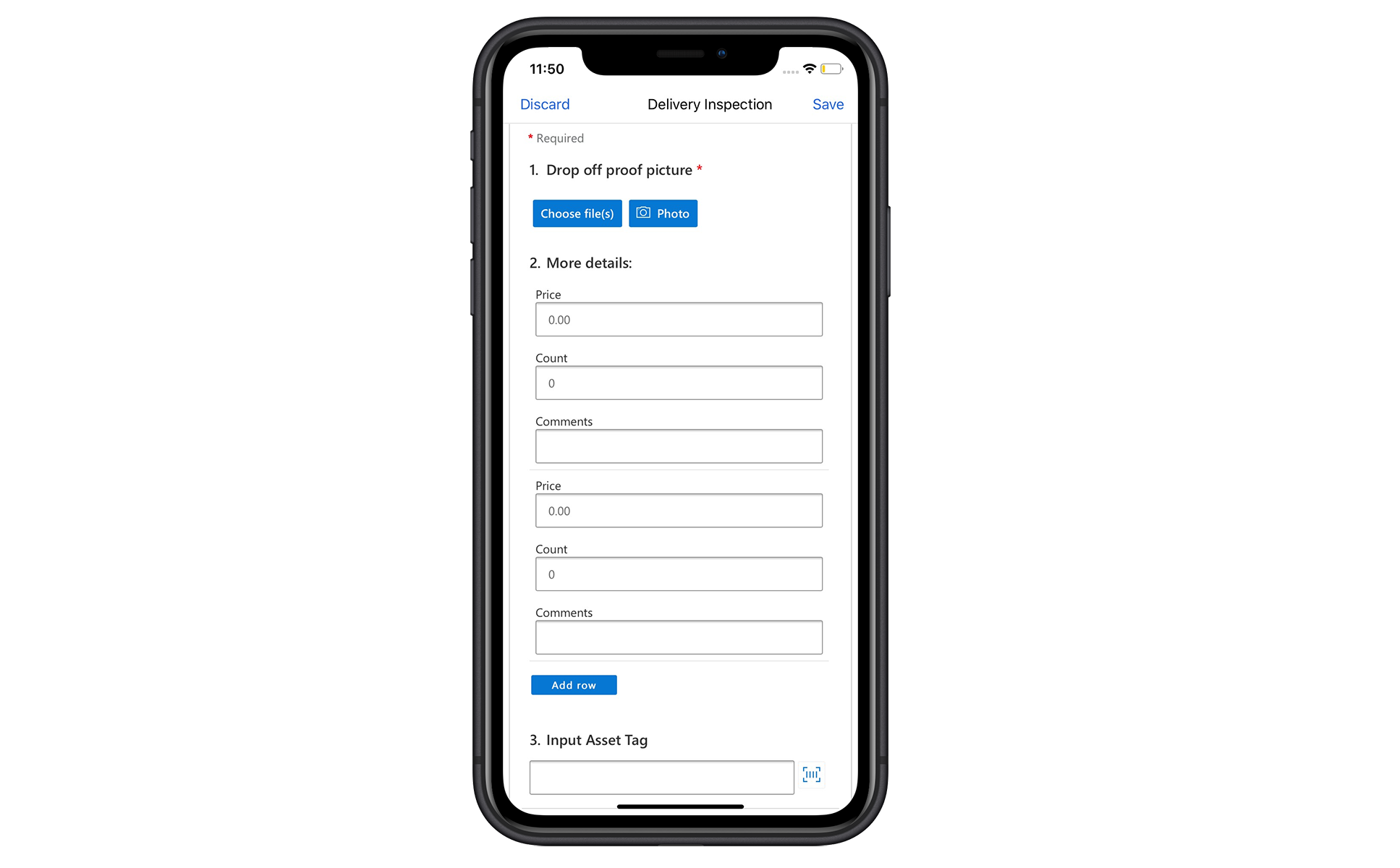
Use a opção Obrigatória para tornar a pergunta de inspeção obrigatória.
Ao selecionar o ícone de Engrenagem, você poderá adicionar mais detalhes a uma pergunta de inspeção.
Exibição compacta de perguntas
Antes de selecionar uma pergunta individual, vá para o painel avançado para editar a aparência da inspeção.
Os criadores da inspeção podem mostrar ou ocultar o título e a descrição da inspeção quando os executores da inspeção estiverem visualizando. Além disso, a numeração automática das perguntas pode ser desabilitada para atribuir uma numeração personalizada.
Opções de densidade de layout:
O layout Confortável exibe áreas de resposta abaixo das perguntas.
O layout Compactar exibe áreas de resposta à direita das perguntas, conforme mostrado na captura de tela a seguir. Use o painel de visualização para ver o layout da perspectiva do usuário final.
Páginas
Adicione páginas à sua inspeção para:
- Agrupe as perguntas para organizá-las de maneira lógica por tipo, fase e assim por diante.
- Facilite a adição de lógica a várias perguntas ao mesmo tempo. Para obter mais informações, consulte a seção sobre ramificação e lógica condicional mais adiante neste artigo.
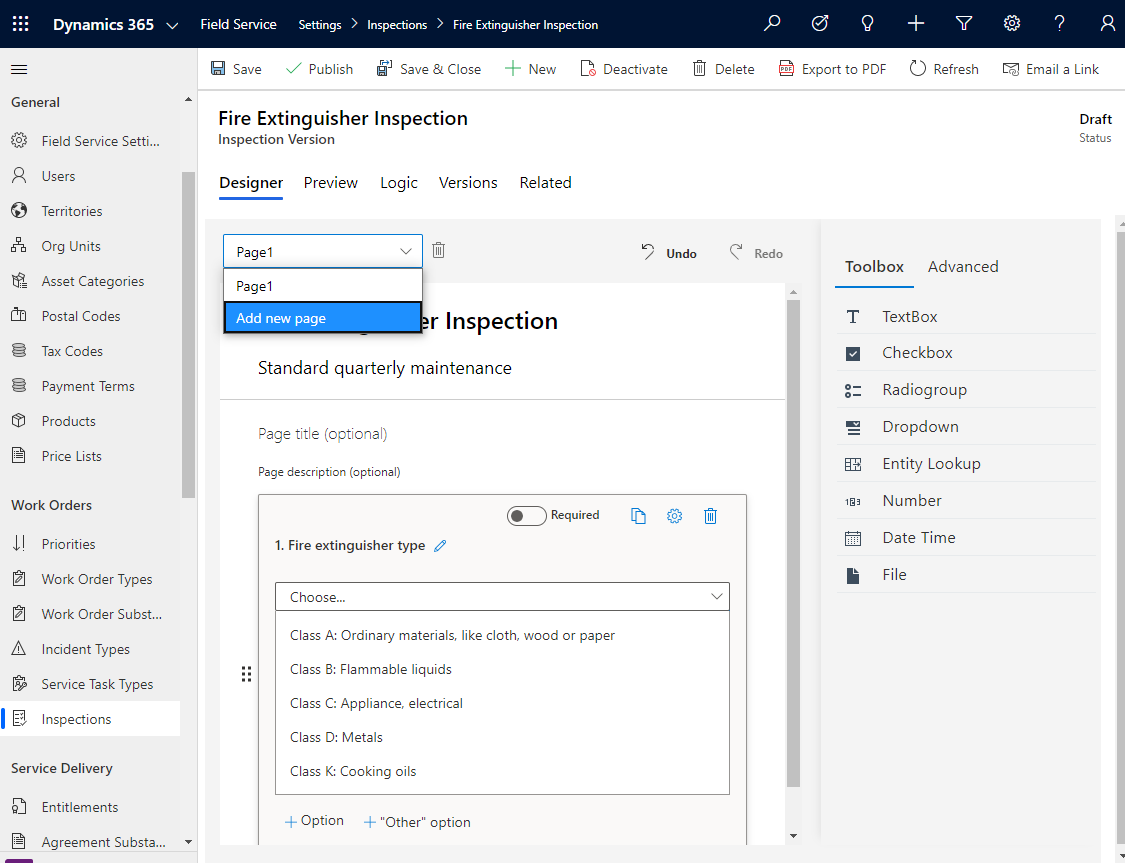
Selecione a lista suspensa de páginas no canto superior esquerdo do designer para adicionar uma ou mais páginas. Em seguida, adicione um título e uma descrição da página, se necessário.
Examinar e publicar
Use a seção Versão Preliminar para ver a inspeção da perspectiva de um técnico.
Observação
Depois de publicar a inspeção, você não poderá editá-la na versão preliminar.
Certifique-se de finalizar o nome do modelo também. Você não pode alterá-lo depois que o modelo for publicado. Para usar um nome de modelo diferente, crie uma cópia e altere o nome antes de publicar a cópia.
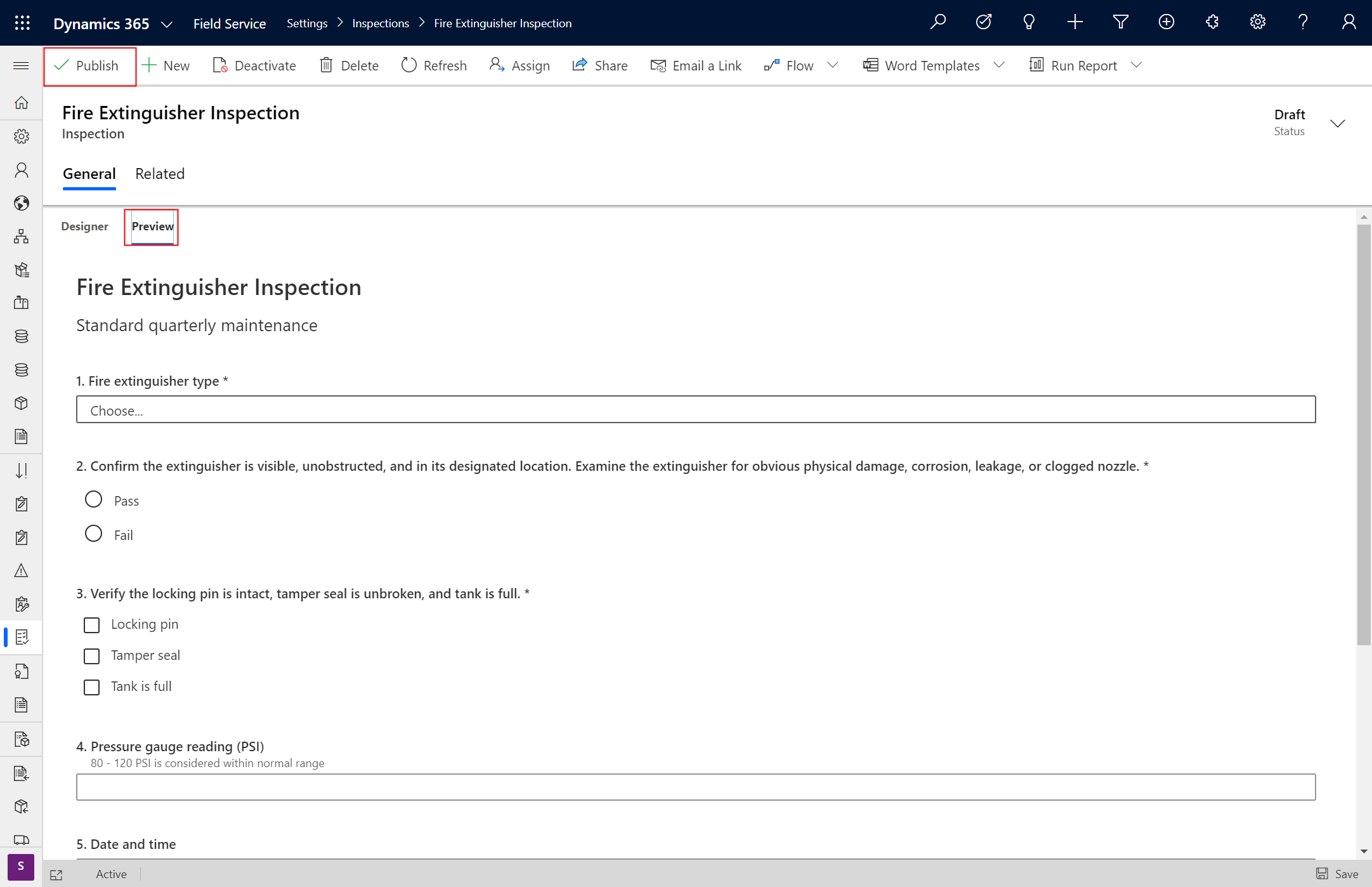
Quando terminar de criar a inspeção, selecione Publicar na parte superior.
Inspeção associada ao tipo de tarefa de serviço
Em seguida, associe a inspeção a um Tipo de Tarefa de Serviço. Essa associação é necessária porque as inspeções não são adicionadas diretamente às ordens de serviço; elas são adicionadas como parte de Tarefas de Serviço de Ordem de Serviço.
Na mesma seção Configurações, vá para Tipos de Tarefas de Serviço.
Selecione um tipo de tarefa de serviço existente ou crie uma nova.
Defina Tem Inspeção como Sim.
No campo Inspeção, selecione a inspeção que você criou.
O formulário de inspeção aparecerá abaixo.
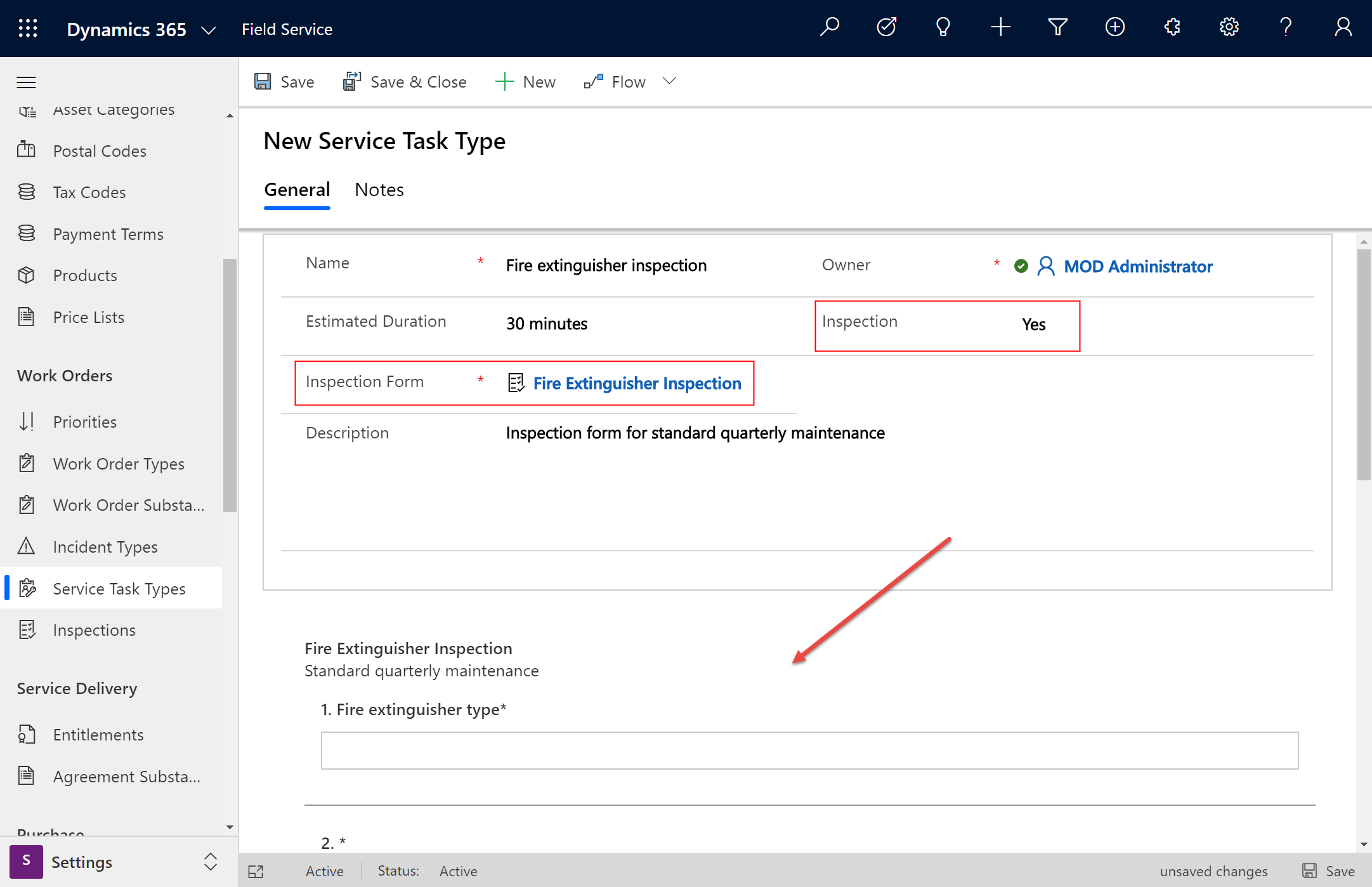
É comum adicionar tipos de tarefas de serviço a tipos de incidentes para agrupar o trabalho. No entanto, isso não é necessário porque você pode adicionar tarefas de serviço individuais a ordens de serviço, como veremos mais adiante.
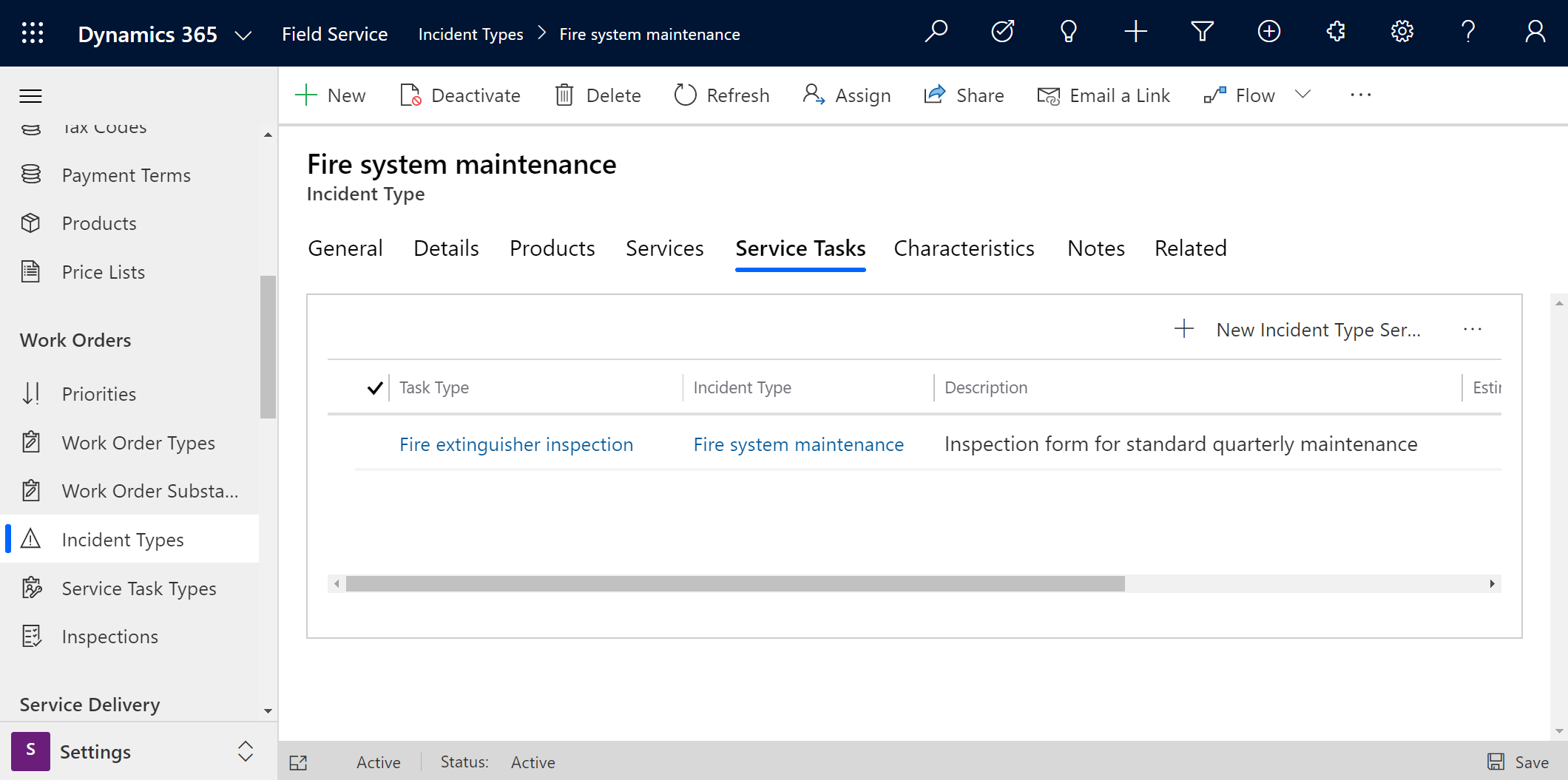
Adicionar inspeção a ordem de serviço
Depois de criar uma ordem de serviço, vá para a seção Tarefas de Serviço e adicione a Tarefa de Serviço de Ordem de Serviço que você criou e que tem uma inspeção associada.
Depois, Salvar. A inspeção não pode ser preenchida até que a Tarefa de Serviço de Ordem de Serviço seja salva.
Como alternativa, sua tarefa de serviço de inspeção pode ser adicionada à ordem de serviço por meio de um tipo de incidente de ordem de serviço.
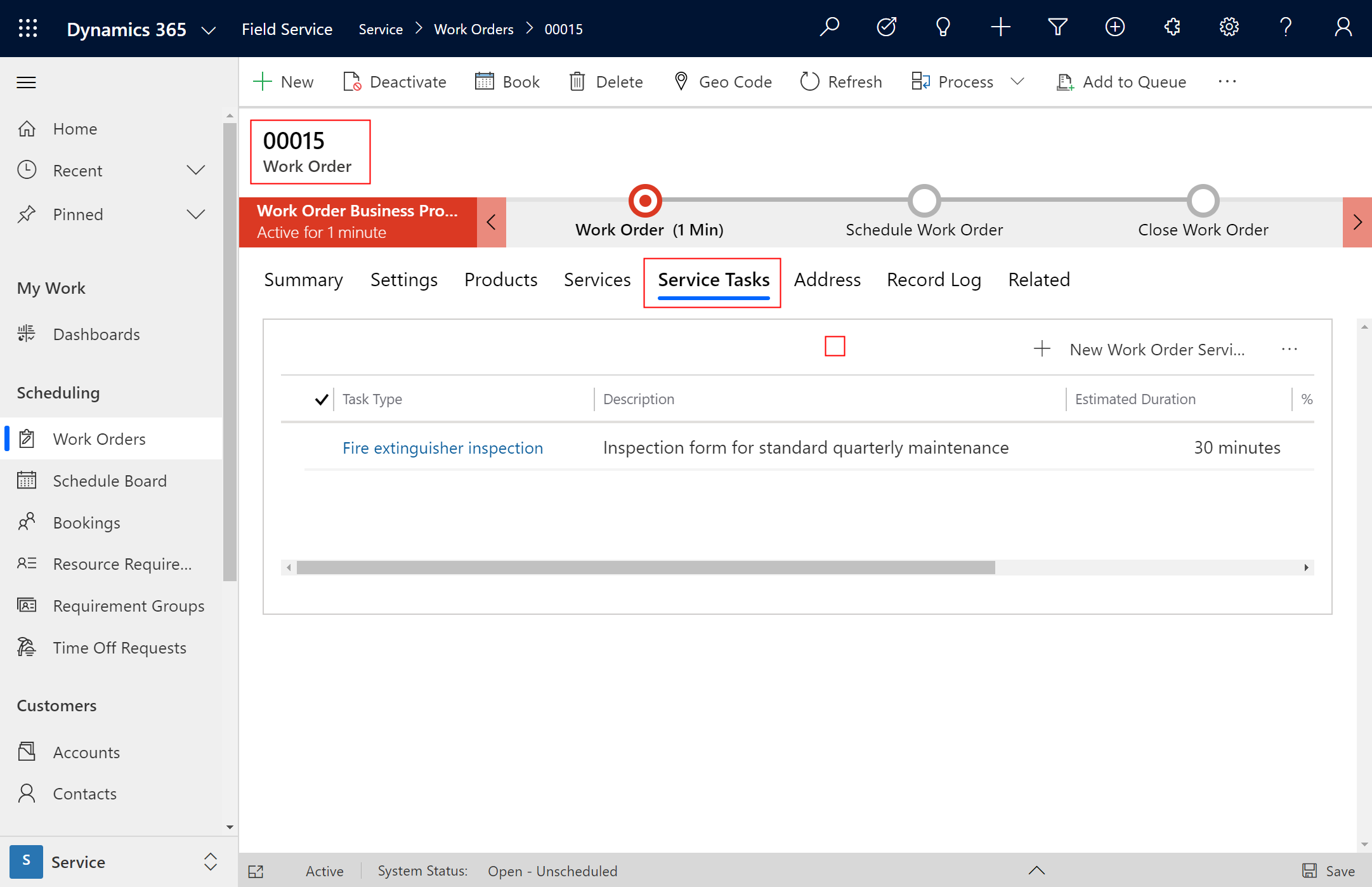
Uma inspeção concluída por um técnico estará visível na parte inferior do formulário da tarefa de serviço da ordem de serviço.
Realize inspeções no celular
Você pode visualizar e concluir as inspeções no aplicativo móvel Dynamics 365 Field Service.
Entre e acesse a ordem de serviço atribuída.
Selecione a Tarefa de Serviço da Ordem de Serviço que contém a inspeção relacionada.
Encontre o formulário de inspeção e insira as respostas.
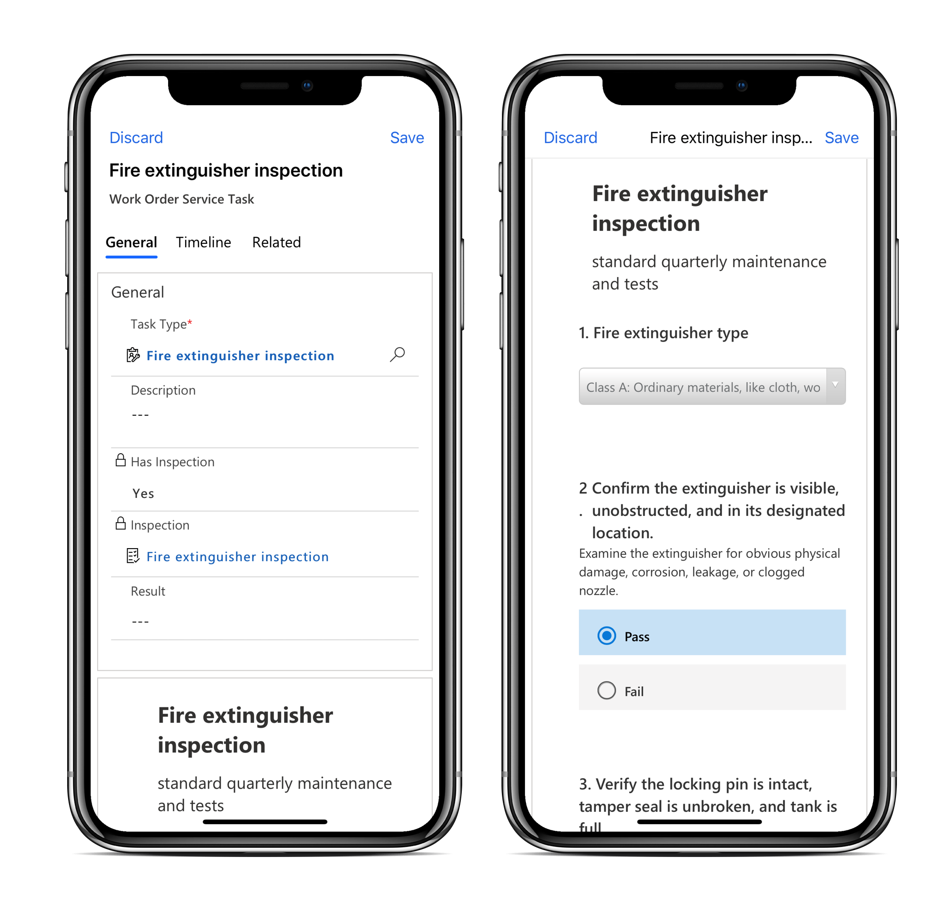
Os técnicos podem carregar arquivos, tirar fotos ou carregar fotos do rolo da câmera do telefone. Ao carregar um arquivo ou imagem, selecione o ícone de legenda para adicionar um comentário. Os anexos de arquivo estão limitados a 3 MB por arquivo. Os administradores podem aumentar esse limite.
Quando terminar, selecione Marcar como Concluído ou definir % Concluído como 100.
Insira um Resultado para informar sobre a inspeção geral:
- Com Aprovação
- Falha
- Êxito Parcial
- ND
Duração Real: Insira uma duração real que a tarefa de serviço da ordem de serviço levou para concluir, que pode ser comparada à duração estimada.
Se for necessária uma pergunta de inspeção, o técnico não poderá marcar Concluído ou definir % Concluído como 100 até que ela seja respondida.
Limpar Respostas: se necessário, um técnico pode selecionar Mais>Limpar Respostas para recomeçar e excluir permanentemente todas as respostas para esta inspeção de tarefa de serviço.
Observação
Apenas respostas únicas têm suporte e um técnico não pode executar a mesma inspeção duas vezes para uma única tarefa de serviço de ordem de serviço. Se as respostas forem limpas ou respondidas novamente, as respostas originais serão excluídas e somente as respostas mais recentes serão salvas.
Exibir respostas
De volta ao Dynamics 365, um despachante verá as respostas de inspeção.
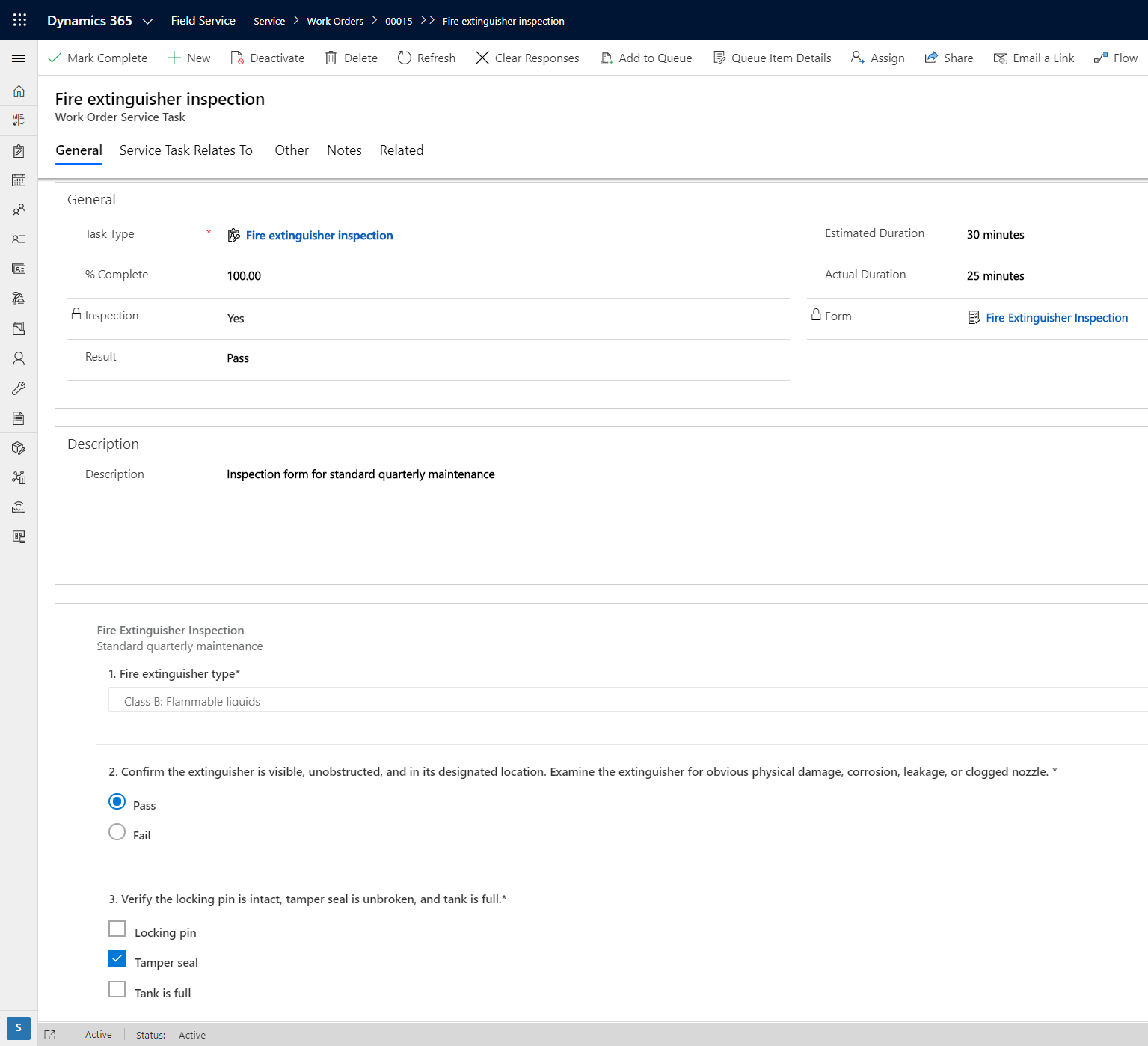
Observações adicionais
As inspeções não podem ser exportadas e importadas para outros ambientes.
As inspeções não podem ser inseridas em portais do Power Apps.
Problemas conhecidos
- Marcar uma tarefa de serviço da ordem de serviço como concluída na exibição em grade não funciona, a menos que a tarefa de serviço de ordem da serviço seja aberta pelo menos uma vez.
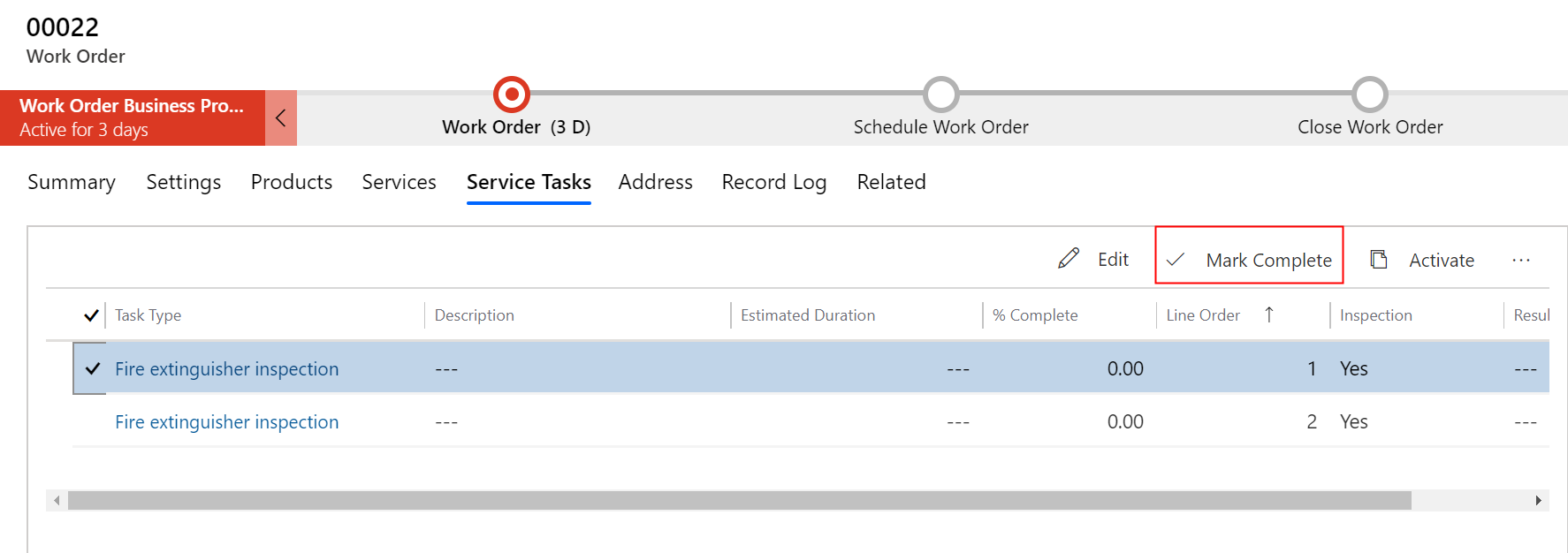
O dispatcher não pode excluir anexos individuais em uma resposta de inspeção. A função pronta para usar do Field Service-Dispatcher não tem capacidade para excluir anexos de inspeção; no entanto, ela pode Limpar respostas e Limpar arquivos, o que limpará todos os anexos. Se um dispatcher quiser excluir anexos individuais de uma inspeção, ele precisará receber privilégios para a entidade Notas.
Se um recurso tiver problemas para visualizar uma inspeção no formulário de tarefas de serviço da ordem de serviço (conforme observado na captura de tela a seguir), desative e ative a reserva de recurso reservável relacionada novamente.
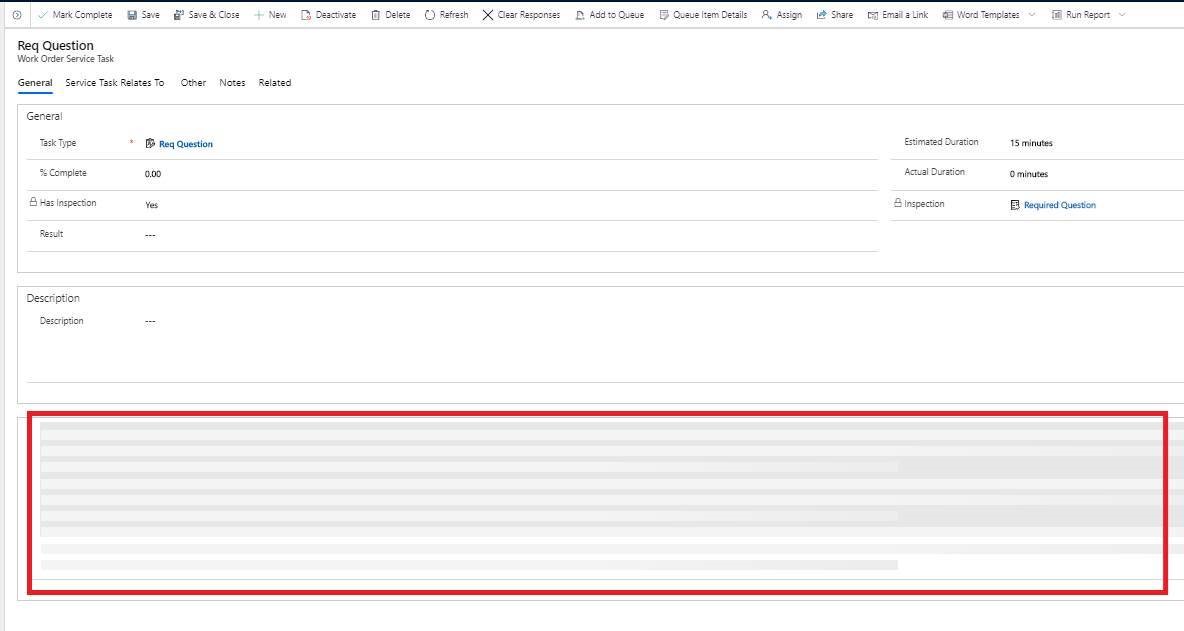
As inspeções inativas e as tarefas de serviço da ordem de serviço não estão disponíveis no modo offline.
O tipo de pergunta "Pesquisa de entidade" mostra registros inativos.
Se uma inspeção contiver muitos arquivos (50 ou mais), os usuários poderão encontrar erros ao carregar o formulário de inspeção.
Os usuários podem encontrar erros ao adicionar um grande número de arquivos em um único upload. É mais provável que esse problema ocorra quando os arquivos são grandes e/ou o sinal de rede é ruim. Recomendamos dividir uploads grandes em partes menores, onde cada upload não exceda um tamanho total de 40 MB.
Evite arrastar páginas em branco sem perguntas em uma inspeção, pois isso pode causar erros de desserialização em fluxos prontos para uso.
Inspeções do Field Service ou do Power Apps
Aqui estão alguns motivos pelos quais os clientes optam por usar as inspeções do Field Service.
- Suporte offline: Os técnicos podem visualizar e preencher as inspeções em seus celulares ou tablets sem acesso à internet. As inspeções e respostas são armazenadas localmente no dispositivo móvel e, em seguida, sincronizadas com o servidor quando a conectividade é restaurada (celular ou WiFi).
- Gerenciamento de versão: Os administradores podem alterar e republicar facilmente as inspeções para acomodar os processos de alteração e as necessidades de negócios em evolução.
- Mais fácil de criar e usar: as inspeções do Field Service não requerem treinamento adicional e são projetadas para serem fáceis de usar. As inspeções do Power Apps precisam de amplo conhecimento da plataforma do Power Apps e podem exigir codificação.
- Mais escalável: Se sua organização tem muitas inspeções diferentes, é mais fácil criar inspeções do Field Service com uma interface de arrastar e soltar e com ramificação dinâmica. As inspeções do Power Apps requerem a criação de novas entidades e formulários para cada inspeção, o que consome mais tempo.
- Melhor integrado com Dynamics 365: As inspeções do Field Service são integradas à ordem de serviço e aos recursos de manutenção de ativos.
As inspeções do Field Service ou tarefas de serviço da ordem de serviço
Em comparação com os tipos de incidentes de ordem de serviço e tarefas de serviço, as inspeções têm mais benefícios:
- Mais fácil de criar: os administradores podem criar rapidamente uma inspeção com uma interface de arrastar e soltar sem a necessidade de criar novas entidades e campos.
- Mais fácil de preencher: os técnicos podem inserir respostas rapidamente para cada pergunta de inspeção e salvá-las todas de uma vez. Os registros de tarefas de serviço da ordem de serviço devem ser abertos e concluídos um por um.
- Mais flexível e robusto: As inspeções do Field Service têm muitos formatos de pergunta e opções de validação, como seleção de várias opções, campos obrigatórios, imagens, anexos e muito mais.